剪映4K视频导出设置教程
时间:2025-08-26 11:29:59 363浏览 收藏
想要用剪映导出高质量的4K视频?本文为你详细解读剪映导出4K视频的设置方法,避免视频模糊或文件过大的问题。首先,确保项目设置支持4K,导入4K素材,并将时间线分辨率设置为3840×2160。在导出设置中,选择4K分辨率或自定义为3840×2160,推荐使用H.264视频编码,画质选择“高质量”或“原画”,帧率与项目设置保持一致。想要控制文件大小,可以选择H.265编码或调整比特率至50Mbps以上。最后,自定义输出路径,选择MP4或MOV格式,避开GIF等低质量格式。掌握这些关键步骤,轻松导出清晰流畅的4K视频!
导出4K视频的关键在于正确设置项目参数与导出选项。首先要确保项目设置支持4K,导入素材为4K分辨率,并将时间线分辨率设为3840×2160;其次导出时选择4K分辨率或自定义为3840×2160,视频编码推荐H.264,画质选“高质量”或“原画”,帧率与项目设置保持一致;最后控制文件体积可选用H.265编码或调整比特率至50Mbps以上,输出路径需自定义并避免默认系统盘,格式应选MP4或MOV,避免GIF等低质量格式。
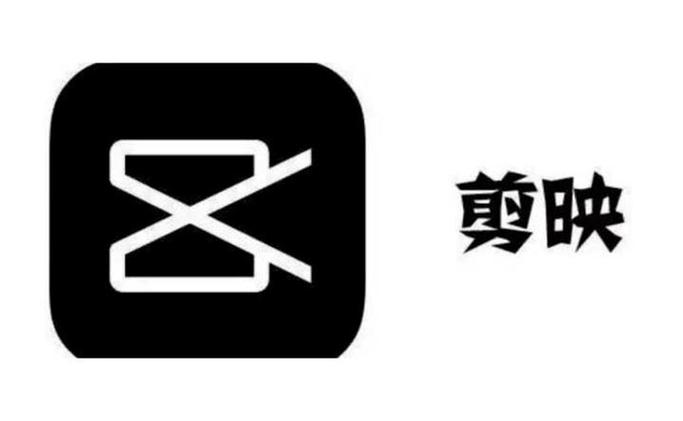
导出4K视频在剪映电脑版(专业版)里其实并不复杂,但很多人容易忽略一些关键设置,导致视频清晰度不够或者文件体积异常大。只要掌握几个核心步骤,就能顺利输出高清4K视频。
导出前确认项目设置是否支持4K
在导出之前,首先要确保你的项目本身是按照4K标准制作的。比如导入的素材最好是4K分辨率,时间线分辨率设置为“4K”或“自定义”,否则即使导出设置调得再高,最终效果也会受限。
- 检查时间线分辨率:点击“项目设置” → “时间线分辨率”,建议设置为3840×2160(即4K)
- 确保素材是高清源:如果导入的素材是1080p,最终导出的4K视频也不会真正清晰
导出设置:选择正确的分辨率和画质
剪映专业版导出4K视频主要是在“导出设置”界面操作,关键点在于分辨率、编码和画质选项。
- 分辨率:选择“4K”或手动设置为3840×2160
- 视频编码:推荐使用H.264,兼容性好,大多数设备都能播放
- 画质:建议选“高质量”或“原画”,如果需要压缩体积,可以适度调低
- 帧率:通常选择与项目设置一致的帧率,比如24、30或60fps
注意:如果你导出后发现视频播放卡顿,可能是编码或帧率设置过高,导致设备性能跟不上。
文件格式与体积控制技巧
导出4K视频时,文件体积往往会很大,尤其是使用原画质量导出。可以根据用途选择合适的格式和参数来平衡清晰度和大小。
- MP4格式:通用性强,适合上传平台或分享
- MOV格式:保留更多画质细节,适合后期处理
- 压缩技巧:
- 使用H.265编码,体积更小但兼容性稍差
- 调整比特率,视频码率建议在50Mbps以上,越高越清晰
输出路径和格式别选错
很多人导出失败或找不到文件,其实是因为输出路径设置错误。导出时记得:
- 自定义输出路径,别让剪映默认导出到系统盘
- 文件格式别选成GIF或低质量压缩格式
- 导出完成后,建议手动检查文件是否能正常播放
基本上就这些,导出4K视频并不难,关键是要在项目设置和导出参数上多留心。只要按照上面的步骤一步步来,基本不会出问题。
今天关于《剪映4K视频导出设置教程》的内容就介绍到这里了,是不是学起来一目了然!想要了解更多关于分辨率,剪映,视频编码,导出设置,4K视频的内容请关注golang学习网公众号!
-
501 收藏
-
501 收藏
-
501 收藏
-
501 收藏
-
501 收藏
-
403 收藏
-
461 收藏
-
265 收藏
-
210 收藏
-
182 收藏
-
465 收藏
-
261 收藏
-
499 收藏
-
404 收藏
-
105 收藏
-
282 收藏
-
221 收藏
-

- 前端进阶之JavaScript设计模式
- 设计模式是开发人员在软件开发过程中面临一般问题时的解决方案,代表了最佳的实践。本课程的主打内容包括JS常见设计模式以及具体应用场景,打造一站式知识长龙服务,适合有JS基础的同学学习。
- 立即学习 543次学习
-

- GO语言核心编程课程
- 本课程采用真实案例,全面具体可落地,从理论到实践,一步一步将GO核心编程技术、编程思想、底层实现融会贯通,使学习者贴近时代脉搏,做IT互联网时代的弄潮儿。
- 立即学习 516次学习
-

- 简单聊聊mysql8与网络通信
- 如有问题加微信:Le-studyg;在课程中,我们将首先介绍MySQL8的新特性,包括性能优化、安全增强、新数据类型等,帮助学生快速熟悉MySQL8的最新功能。接着,我们将深入解析MySQL的网络通信机制,包括协议、连接管理、数据传输等,让
- 立即学习 500次学习
-

- JavaScript正则表达式基础与实战
- 在任何一门编程语言中,正则表达式,都是一项重要的知识,它提供了高效的字符串匹配与捕获机制,可以极大的简化程序设计。
- 立即学习 487次学习
-

- 从零制作响应式网站—Grid布局
- 本系列教程将展示从零制作一个假想的网络科技公司官网,分为导航,轮播,关于我们,成功案例,服务流程,团队介绍,数据部分,公司动态,底部信息等内容区块。网站整体采用CSSGrid布局,支持响应式,有流畅过渡和展现动画。
- 立即学习 485次学习
